Propaganda
Precisa de uma conexão com a Internet para o seu PC ou laptop, mas não deseja usar o Wi-Fi público? A solução é simples: conecte a conexão de Internet móvel do seu smartphone ao seu PC. Esse processo é conhecido como amarração.
O uso do tethering com seu laptop ou tablet pode ser mais rápido que o Wi-Fi público em seu café favorito, mas não há problemas. Aqui está o que você precisa saber sobre compartilhamento móvel com um smartphone Android.
O que é o Tethering?
Amarração é o termo para conectar seu telefone ao computador via USB, Bluetooth ou Wi-Fi e usar a conectividade com a Internet do telefone para fornecer uma conexão ao computador.
Nos dias anteriores ao iPhone, isso significava usar um telefone antigo para ligar para um número que deu acesso à internet em qualquer lugar Como encontrar acesso gratuito e ilimitado à Internet Wi-Fi em quase qualquer lugarNão há nada melhor do que obter Wi-Fi gratuito. Aqui estão algumas maneiras de encontrar Wi-Fi gratuito e ilimitado, não importa onde você esteja. consulte Mais informação
. Alguns telefones celulares podem compartilhar sua conexão com a Internet, permitindo que você fique on-line por meio do APN da rede do dispositivo.Após o lançamento do iPhone em 2007, as redes de telefonia celular começaram a cobrar pelos planos de compartilhamento. Felizmente, essa prática de pegar dinheiro foi gradualmente eliminada quase completamente e, atualmente, o compartilhamento é geralmente gratuito.
Explica-se as opções de compartilhamento móvel do Android
Os proprietários de Android têm três opções de compartilhamento para compartilhar uma conexão à Internet com seu PC, laptop ou tablet:
- Conectar via Bluetooth
- Use seu telefone como um ponto de acesso sem fio
- Conecte seu telefone ao computador via USB
Abaixo, veremos cada uma delas e descobriremos qual método consumirá a bateria mais rapidamente e qual transfere os dados mais rapidamente.
Antes de prosseguir, verifique se você ativou a Internet móvel no seu telefone. É importante observar que a força do sinal móvel afetará a velocidade.
Isso pode resultar na diminuição rápida da carga da bateria, pois o telefone se esforça para baixar menos dados do que com um sinal completo.
Fornecemos resultados de velocidade de speedtest.net para comparação.
1. Conexão USB
Os telefones celulares possuem um recurso de modem há muito tempo, permitindo que você conecte o dispositivo ao computador via USB. Isso permite que você compartilhe a conexão de Internet móvel por uma conexão com fio, em vez do Wi-Fi mais amplamente usado.
É fácil de fazer. Conecte o cabo USB fornecido com o telefone ao computador e conecte-o à porta USB do telefone.
Em seguida, no seu dispositivo Android, abra Configurações> Rede e Internet> Hotspot e compartilhamento. Toque em Amarração USB opção. o Ponto de acesso e compartilhamento Um aviso será exibido, informando que a continuação interromperá as transferências de dados existentes entre o telefone e o PC.

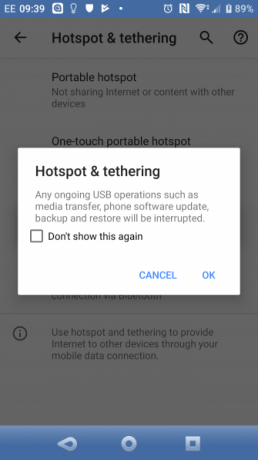
Clique Está bem para prosseguir. Um ícone de notificação deve aparecer para confirmar que o telefone está agora conectado ao seu computador. Em nossos testes, encontramos os seguintes resultados:
- Rapidez: Download de 97 Mbps, upload de 2,02 Mbps, com um ping médio de 66 ms.
- Impacto da bateria: O efeito na sua bateria depende se o seu laptop está conectado ou não. Nesse caso, a diminuição da bateria deve ser lenta ou inexistente, pois o telefone carrega lentamente.
Nota: Se o computador estiver funcionando com a bateria, o telefone potencialmente consumirá a bateria do computador, e não a sua.
2. Amarração Bluetooth
Outra maneira de compartilhar sua conexão de Internet móvel com um PC, laptop ou tablet é usar o Bluetooth. A tecnologia sem fio de curto alcance possui largura de banda suficiente para rotear dados de e para o telefone e um dispositivo emparelhado.
Comece emparelhando o telefone com o computador. Primeiro, torne seu telefone Android detectável pressionando longamente o ícone Bluetooth na área de notificação para abrir as configurações de Bluetooth.
Vamos supor que você esteja usando o Windows 10, que possui uma ferramenta simples de emparelhamento Bluetooth no Configurações> Dispositivos> Bluetooth e outros dispositivos. Mude para Em e aguarde o Windows detectar seu telefone.
Se você tiver problemas, tente nosso guia para configurando o Bluetooth no Windows 10 Como ativar ou corrigir o Bluetooth no Windows 10Precisa emparelhar um dispositivo Bluetooth com o Windows 10? Veja como ativar o Bluetooth no Windows 10 e solucionar problemas. consulte Mais informação .
Depois de emparelhado, no seu telefone, abra Configurações> Rede e Internet> Hotspot e Tethering e toque Amarração Bluetooth.
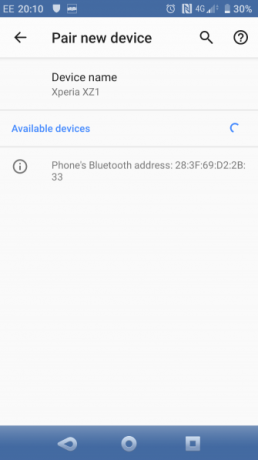
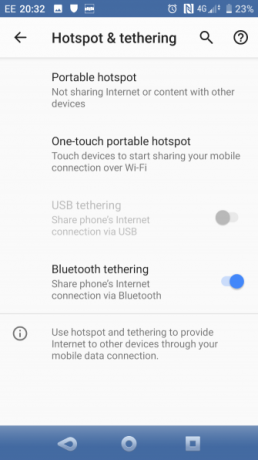
Enquanto isso, no seu computador, expanda a Bandeja do sistema para encontrar as Bluetooth ícone e clique com o botão direito do mouse. Selecione Ingressar em uma rede de área pessoal, encontre o ícone do seu telefone e clique com o botão direito do mouse. No menu resultante, escolha Conectar usando> Ponto de acesso.
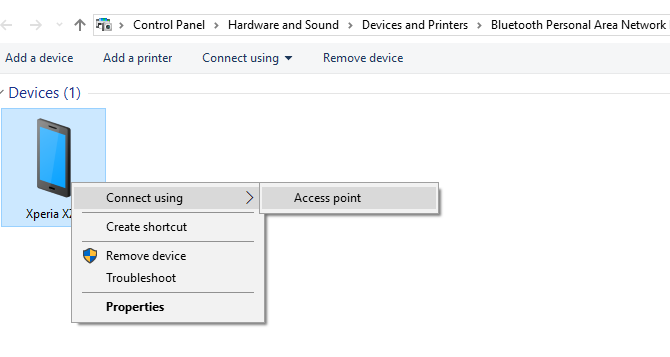
Seu telefone deve exibir uma notificação de que o compartilhamento Bluetooth está ativo. Nossos testes encontraram:
- Rapidez: Download de 35Mbps, upload de 0,78Mbps, com um ping médio de 289ms.
- Impacto da bateria: O uso intenso de Bluetooth realmente pressiona sua bateria. Dez minutos de uso consumiram cinco por cento da carga no meu telefone.
3. Ponto de acesso Wi-Fi
Combinando os benefícios sem fio do Bluetooth com a velocidade do USB, usar o telefone como um ponto de acesso Wi-Fi é talvez a opção de compartilhamento mais popular.
Usando a Internet móvel e a conexão Wi-Fi, o telefone cria uma rede privada para conectar os dispositivos com uma senha segura. É facilmente a opção mais conveniente.
Aberto Configurações> Rede e Internet> Hotspot e compartilhamento e toque Hotspot portátil (Ponto de acesso Wi-Fi em alguns telefones). Na próxima tela, alterne para Em, então use o Configurar ponto de acesso para definir um nome para a conexão (ou usar o padrão, geralmente AndroidAP).
Toque em Mostrar senha caixa para visualizar a senha, se necessário.
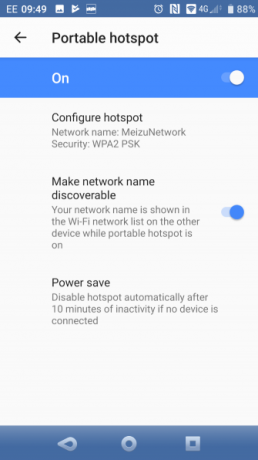


No seu PC com Windows, pressione Win + I abrir Definições, então Rede e Internet> Wi-Fi. Clique Mostrar redes disponíveis e procure a rede que seu telefone criou. (Você também pode fazer isso clicando com o botão direito do mouse no ícone de Internet sem fio na bandeja do sistema).
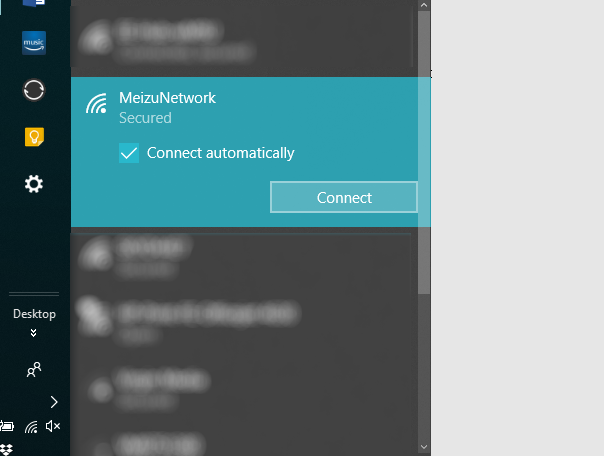
Selecione a rede e clique em Conectar. Em seguida, insira a senha como exibida no seu telefone (faça as outras alterações necessárias) e a conexão será estabelecida após um momento. Aqui está o que descobrimos nesta opção:
- Rapidez: Download de 10 Mbps, upload de 4,45 Mbps, com um ping médio de 55ms.
- Impacto da bateria: Como no tethering Bluetooth, o uso pesado reduziu a bateria em cerca de cinco por cento em 10 minutos. No entanto, o uso padrão parece ser melhor com o compartilhamento de Wi-Fi e pode durar de 5 a 6 horas.
Depois de configurar o compartilhamento sem fio pela primeira vez, é fácil ativar novamente. Abra a área de notificação e toque no Ponto de acesso e aguarde a conexão do seu computador.
Vinculação móvel? Use USB para melhor vida útil da bateria
Conexão sem fio, Bluetooth e USB são todas as opções para colocar seu laptop ou tablet online. Mas qual é o melhor?
Nossos testes mostram que o compartilhamento USB é a opção que gasta mais lentamente a bateria do telefone. Enquanto isso, o Bluetooth oferece as piores velocidades. Graças a melhorias na tecnologia Bluetooth, seu impacto na bateria é aceitável.
Você parou de escolher entre um ponto de acesso Wi-Fi e o compartilhamento USB? Bem, o USB não é o mais rápido em tudo, tornando o Wi-Fi a melhor opção geral. Mas, se o Wi-Fi não estiver disponível, contar com o compartilhamento USB é sua melhor alternativa.
Preocupado com o custo do compartilhamento? Verifique estes maneiras de reduzir o uso de dados 8 dicas úteis para reduzir o uso de dados móveis e economizar dinheiroDeseja tirar o máximo proveito do seu plano de dados móveis? Esses aplicativos e truques podem ajudá-lo a extrair cada último megabyte. consulte Mais informação .
Christian Cawley é editor adjunto de segurança, Linux, bricolage, programação e tecnologia explicada. Ele também produz o Podcast Realmente Útil e tem uma vasta experiência em suporte a desktops e softwares. Um colaborador da revista Linux Format, Christian é um funileiro de Raspberry Pi, amante de Lego e fã de jogos retro.